Jak jste si možná všimli, Linux je velmi složitý operační systém. Z tohoto důvodu může být práce s ním trochu únavná, když se toho děje tolik.
Ale to je místo, kde přirozená krása Linuxu září; existuje mnoho triků a zkratek, které můžete využít v příkazovém řádku pro větší pohodlí.
Tato řada triků zahrnuje užitečné příkazy a šikovné hacky, na které lze snadno zapomenout, pokud nejsou plně oddány paměti.
V tomto tutoriálu vám ukážeme několik těchto tipů a triků pro příkazový řádek Linuxu, které si určitě všimnete, že zlepší vaši efektivitu při práci v terminálu Linux. Takže začněme.
Zobrazení výstupu jako tabulky
Při spouštění příkazů v linuxovém terminálu může být někdy docela obtížné sledovat jejich výstupy. Důvodem jsou přeplněné řetězce a nepřehledné informace.
Zpracovat to může být docela náročné, zvláště když vás tlačí čas.
Tyto chaotické výstupy ovlivňují zejména systémové administrátory, protože potřebují efektivně provádět operace v linuxovém terminálu a rychle extrahovat informace.
To můžeme nejlépe usnadnit použitím alternativního oddělovače, jako jsou dvojtečky s -s možnost.
$ cat /etc/passwd | column -t -s :
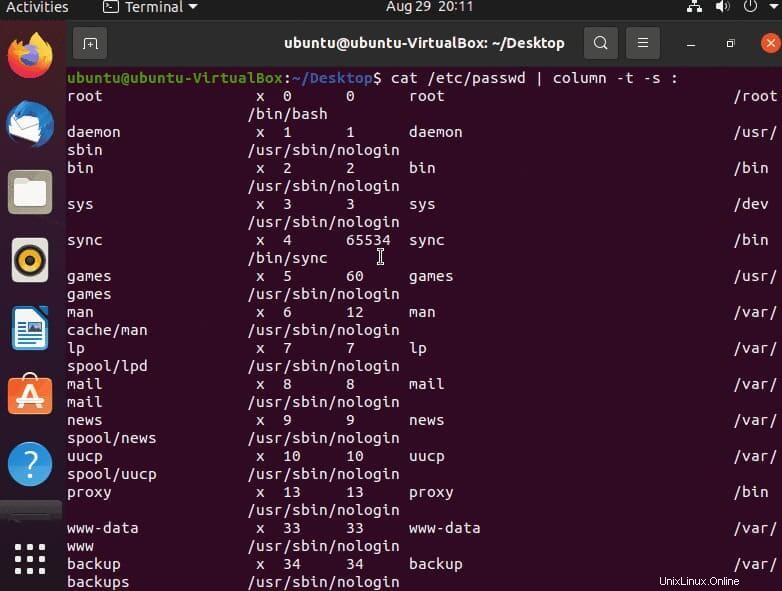
Jak používat příkaz Bash While Loop
Otázkou, kterou si novější uživatelé Linuxu často kladou, je, jak zopakovat příkaz, dokud nebude úspěšně spuštěn bez chyby v linuxovém terminálu.
Tyto otázky se mohou týkat operací, jako je ping na server, dokud není zálohován a spuštěn, kontrola, zda je soubor se specifickými příponami nahrán do konkrétního adresáře, nebo dokonce kontrola, zda je k dispozici adresa URL.
Jednodušeji řečeno:existuje mnoho scénářů správy systému, kde while příkaz se může hodit.
V níže uvedeném příkladu vám ukážeme, jak používat while příkaz k provedení read a pokud se operace ukáže jako úspěšná, echo provede se také příkaz v našem cyklu while, jehož výstup zobrazí řádky obsažené v file03.txt soubor.
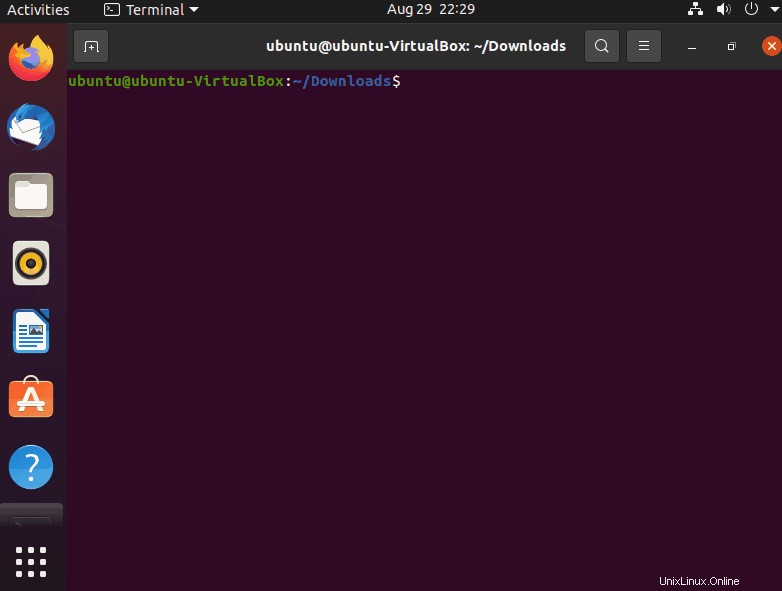
Řazení podle procesů podle využití (paměť – CPU)
V Linuxu můžete vypsat všechny aktuální procesy a seřadit je podle toho, kolik paměti každý proces spotřebovává, pomocí ps aux příkaz.
Tento příkaz může být užitečný v situacích, kdy se zdá, že váš systém běží na více paměti než obvykle. Pomocí ps aux příkaz sám o sobě bez jakýchkoli dalších možností zobrazí pouze aktuální procesy běžící na vašem systému.
K seřazení tohoto seznamu procesů podle využití paměti můžeme použít sort společně s -nk možnost propojením obou příkazů dohromady.
$ ps aux | sort -nk 4
Jak název této části článku napovídá, můžeme také použít ps aux příkaz vedený pomocí sort a -nk možnost seřadit uvedené procesy podle využití CPU.
$ ps aux | sort -nk 3
Existuje také docela šikovný malý příkaz, který vám umožní zkontrolovat architekturu vašeho systému; většina dnešních systémů je 64bitová, protože je objektivně lepší než 32bitová.
Jak již bylo řečeno, pokud z nějakého důvodu přemýšlíte nebo si jen potvrzujete, zda máte 64bitovou nebo 32bitovou verzi, můžete použít příkaz uvedený v příkladu níže.
$ getconf LONG-BIT
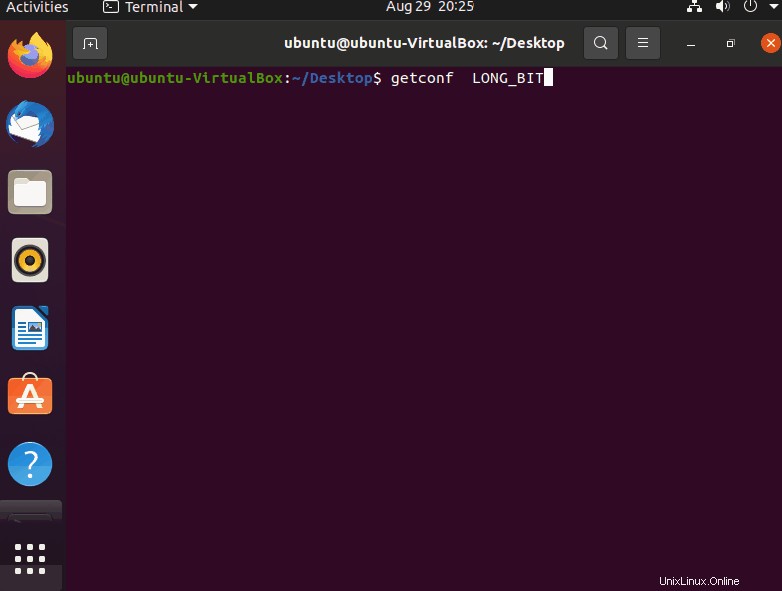
Zde si můžete přečíst více o řízení procesů.
Monitorování více souborů protokolu
Když přemýšlíte o použití příkazu ke sledování vašich protokolů, obvykle se vám vybaví tail příkaz. A to je z dobrého důvodu, jako tail příkaz je velmi spolehlivý pro kontrolu souborů protokolu.
Ale věci se trochu chvějí, když se pokusíte monitorovat více souborů protokolu současně.
Zde se nachází multitail příkaz přijde opravdu vhod. Je také plně vybaven zvýrazňováním textu, filtrováním a dalšími funkcemi, které může potřebovat každý správce systému nebo obecný uživatel Linuxu.
$ multitail
multitail příkaz ve výchozím nastavení není v některých distribucích Linuxu ve výchozím nastavení nainstalován. Při pokusu o spuštění tohoto příkazu se tedy může zobrazit chyba. Můžete jej jednoduše nainstalovat do terminálu Linux pomocí syntaxe níže.
$ multitail file01 file02
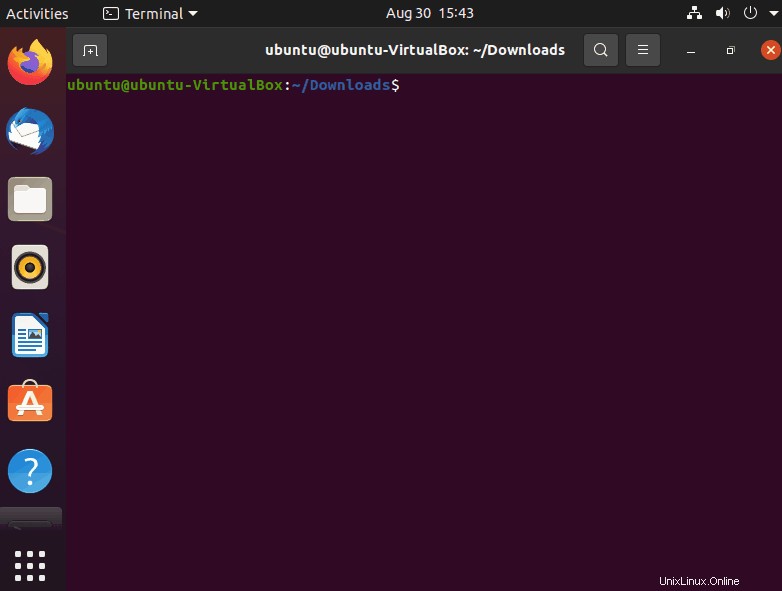
Návrat do předchozího adresáře
I když příkaz nemusí být nutně trik, je to stále velmi užitečný nástroj, na který možná někteří zapomínají. Ale na druhé straně mince, mnoho dalších uživatelů používá tento příkaz každou minutu.
Existuje tedy v nepříjemném stavu, kdy je velmi málo využíván a silně se na něj spoléhá.
Chcete-li se vrátit do předchozího adresáře, jednoduše zadejte cd společně s -- možnost.
$ cd --
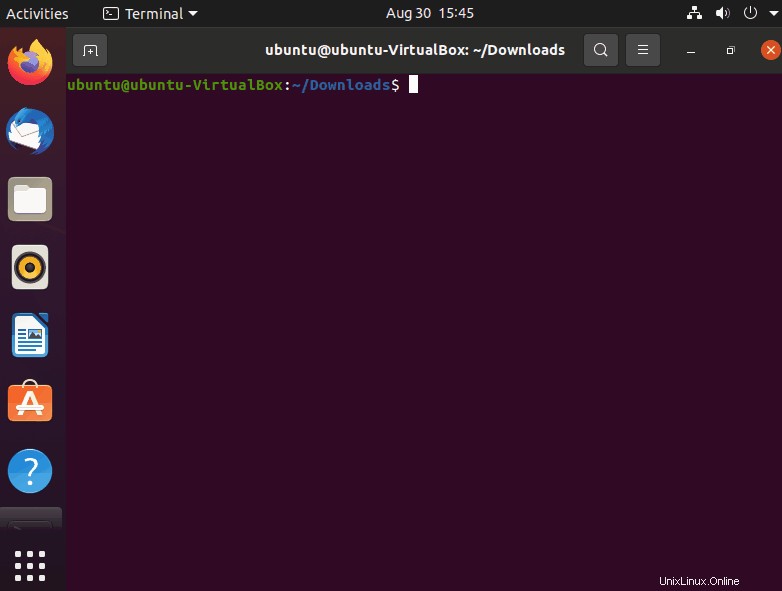
K tomuto příkazu existuje také alternativa, kterou můžete použít k návratu do předchozího adresáře, ve kterém jste pracovali.
Oba tyto příkazy můžete používat zaměnitelně s přesně nulovými rozdíly mezi oběma. Alternativa k cd příkaz s -- možnost je cd pomocí příkazu .. možnost.
$ cd ..
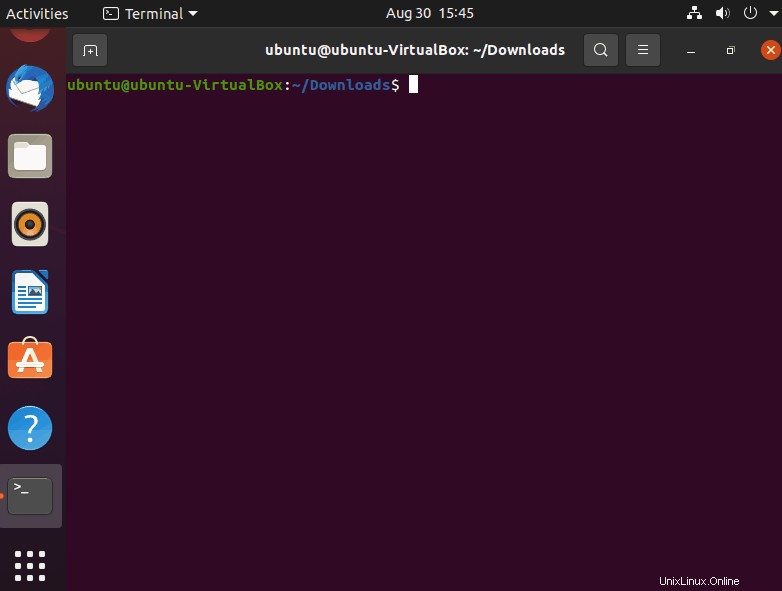
Monitorování výstupů příkazů
Můžeme použít watch příkaz pro sledování výstupu příkazu, který tento příkaz spouští pravidelně s určitým nastaveným časovým intervalem. Vynikající příklad toho, jak můžeme používat watch pomocí příkazu date příkaz.
Použití níže uvedené syntaxe v příkazovém řádku Linuxu způsobí watch příkaz ke spuštění date příkaz každé 2 sekundy a jehož výstup se zobrazí ve vašem terminálu.
To je užitečné pro nepřetržité spouštění date příkaz, aniž byste jej museli zadávat znovu a znovu.
$ watch date
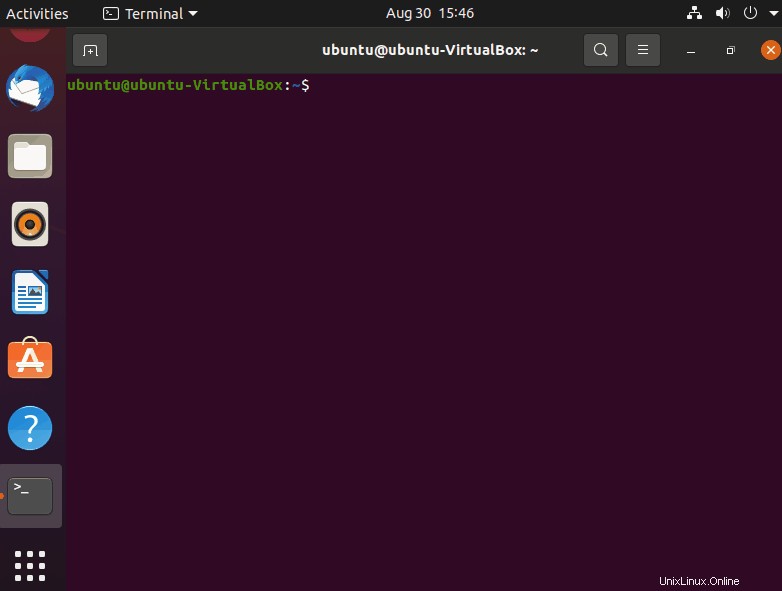
Spouštění programů po ukončení relace
Zavření shellu po spuštění programu jej okamžitě zabije. To omezuje množství multitaskingu ve vašem systému. Naštěstí existuje způsob, jak to obejít. Můžeme použít nohup příkaz k dosažení tohoto cíle.
To umožňuje maximální pohodlí a optimální prostředí pro všechny účely správy systému a multitaskingu. nohup znamená „no hangup“. Takže funkce příkazu je celá v názvu.
$ nohup wget site.com/file.zip
Tento příkaz je jedním z nejužitečnějších triků příkazového řádku Linuxu pro většinu webových administrátorů.
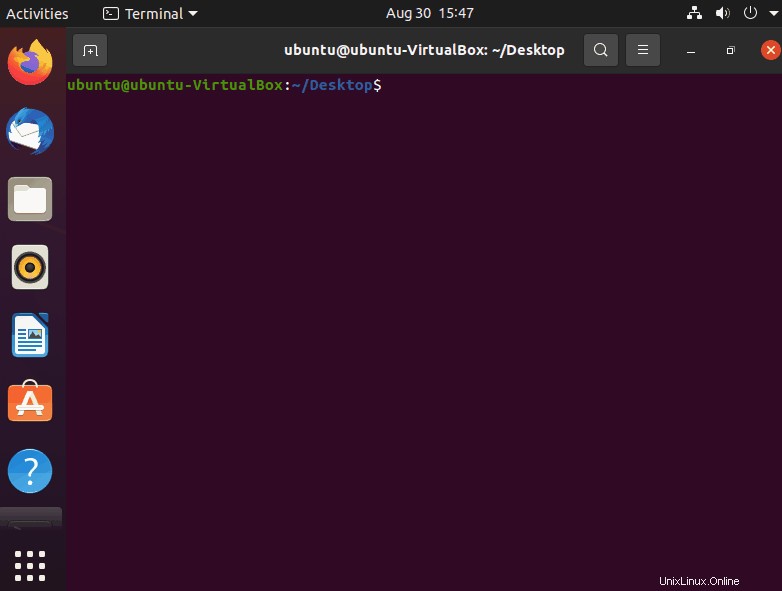
Tento příkaz vygeneruje soubor ve stejném adresáři s názvem nohup.out a obsahuje výstup běžícího programu.
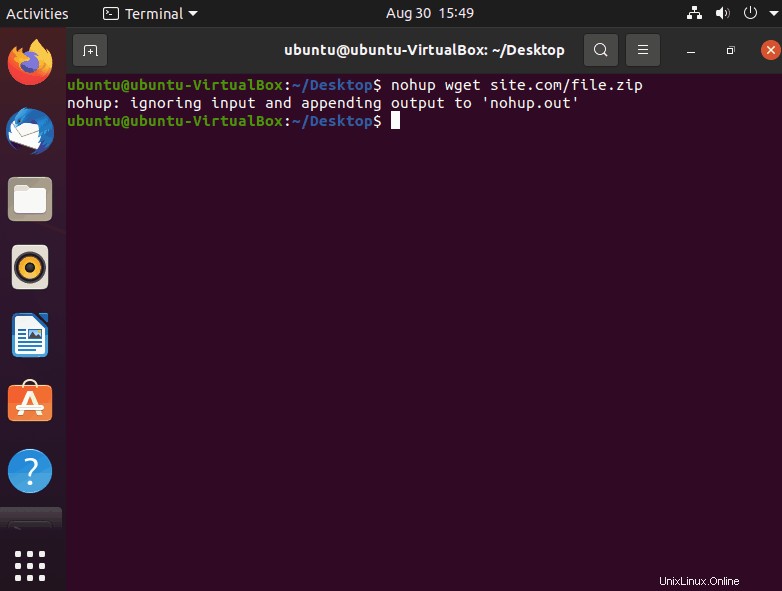
Fantastický příkaz, že?
Odpovídejte robotovi pomocí příkazů ano a ne
V Linuxu lze některé příkazy spouštět interaktivně, nejčastěji pomocí -i možnost ve spojení s příkazem.
Po spuštění těchto příkazů s interaktivními argumenty se zobrazí výzva k potvrzení. Tato výzva vás vyzve k zadání „y“ nebo „n.“
Někdy to může být únavné a dokonce zdlouhavé pro příkazy, které vyžadují potvrzení i bez interaktivního -i možnost.
Pokud jste někdy měli pocit, že to prostě nejde obejít, a budete se muset přes to přenést, čeká vás opravdová lahůdka, protože Linux je skvělý v hledání způsobů, jak obejít malé hrboly v překážkách, které vám brání pracovat efektivně.
Proto v tomto příspěvku uvádíme různé tipy a triky, jako je tento, abyste mohli Linux plně využívat co nejoptimálněji; yes a no příkaz lze použít k automatizaci odpovědi na jakýkoli příkaz, který požaduje potvrzení, aby mohl být spuštěn.
$ yes no | command
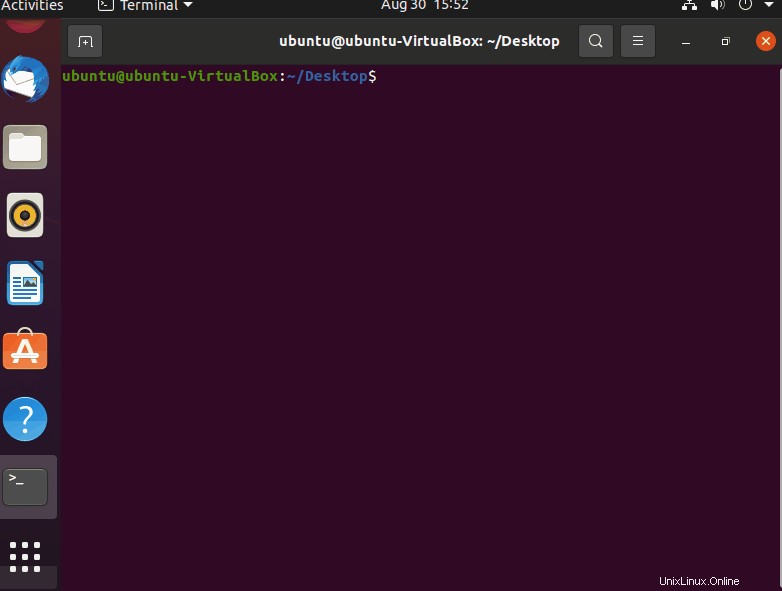
Automatické doplňování pomocí karty
V Linuxu může být někdy obtížné neustále zadávat mnoho příkazů a řetězců znovu a znovu, což zpomaluje vaši práci a dělá věci docela únavnými.
Existují však některé užitečné techniky a metody, jak problémy jako je tento obejít.
Jednou z takových technik by bylo použití klávesy tabulátoru k automatickému doplňování možných možností na základě toho, co jste dosud zadali. Když po automatickém dokončování znovu použijete tabelátor, zobrazí se všechny potenciální řetězce níže ve vašem linuxovém terminálu.
Tato technika umožňuje efektivnější a rychlejší práci. Nezapomeňte si jej tedy uložit do paměti, protože není tak velkolepý nebo snadno patrný, pokud jste v Linuxu docela nováčci. Může být tedy snadné jej přehlédnout nebo zapomenout.
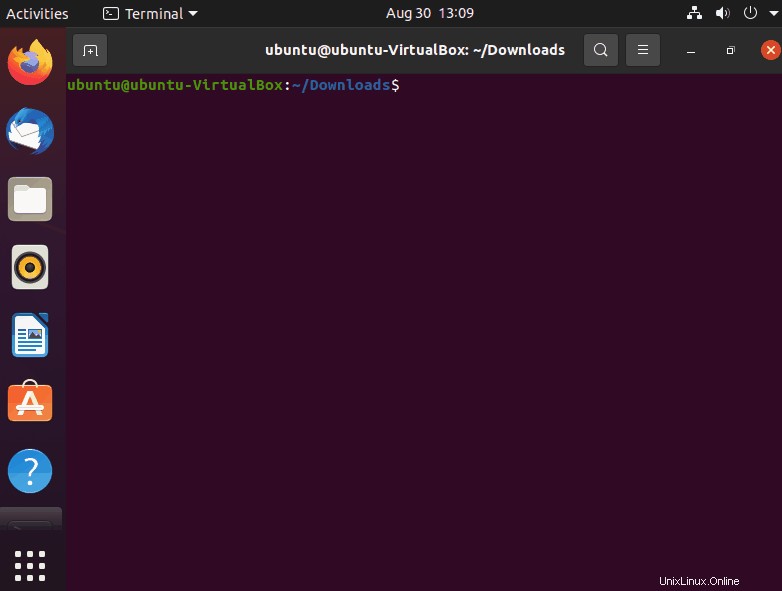
Spouštění více příkazů na jednom řádku (zřetězení příkazů)
V Linuxu je to samozřejmě velmi často, že spouštíte příkazy. A to opravdu není žádný problém, dokud se tato frekvence samozřejmě nezvýší natolik, že budete muset spouštět více příkazů současně.
Neustálá nutnost spouštět příkaz a znovu a znovu psát další vás jen zpomaluje.
Proto vám v tomto příspěvku o tipech a tricích příkazového řádku pro Linux přesně ukážeme, jak se můžete tomuto problému vyhnout a pokračovat v práci co nejefektivněji.
Chcete-li v terminálu příkazového řádku systému Linux spustit více příkazů v jednom řetězci, jednoduše pomocí středníku připojte všechny své příkazy a spusťte je současně.
$ command [OPTIONS] ; command [OPTIONS]
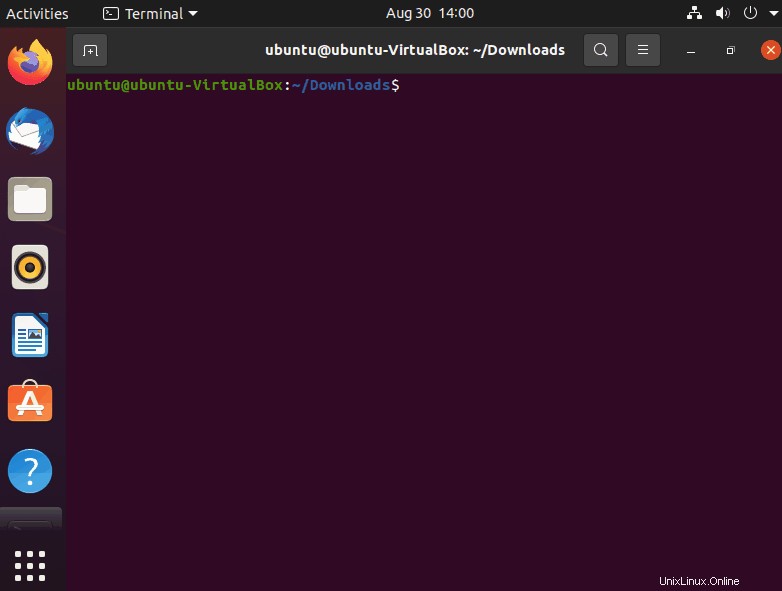
Opakování příkazů pomocí kláves se šipkami
Někdy v Linuxu musíte znovu navštívit příkazy, které jste dříve zadali v aktuální relaci terminálu. K tomu může dojít z mnoha důvodů.
Pokud například používáte tail příkaz na textový soubor, ale vy se rozhodnete jej upravit a tail znovu, možná se budete chtít vyhnout tomu, abyste museli vše zadávat znovu.
V níže uvedeném příkladu vám ukážeme, jak můžeme využít klávesy se šipkami ve vašem linuxovém terminálu k přepisování příkazů, které jste spustili dříve.
Tento trik je velmi snadno přehlédnutelný, ale stejně zásadní a cenný příkaz, který byste si měli bezpodmínečně uložit do paměti.
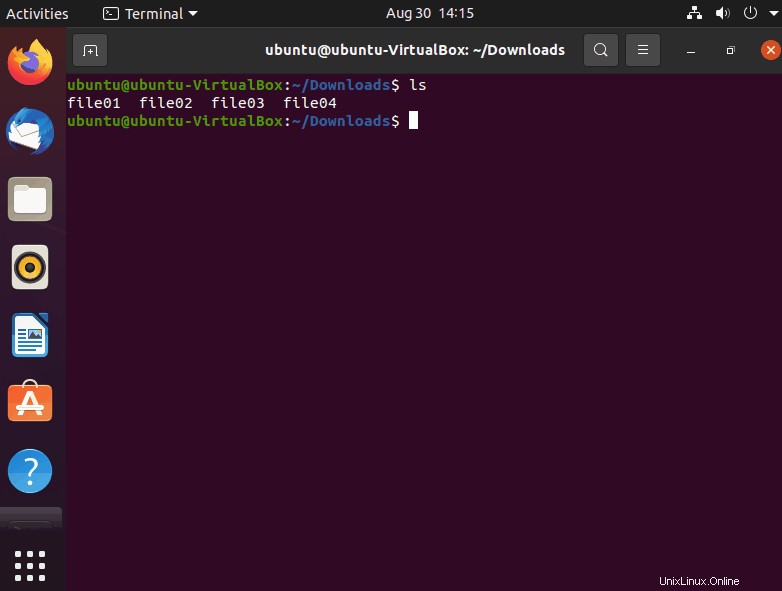
Na snímku obrazovky výše jsme použili klávesu se šipkou nahoru k přechodu na clear příkaz v naší historii příkazového řádku. Tento příkaz jsme mohli použít k vymazání terminálu, aniž bychom museli vypisovat celý příkaz.
Můžete vidět, jak to může být užitečné pro mnohem delší příkazy než clear příkaz.
Nahrávání relace příkazového řádku
Pokud chcete zaznamenat, co jste zadali na obrazovce shellu, můžete použít script příkaz, který uloží veškeré vaše psaní do zadaného souboru nebo souboru s názvem typescript ve výchozím nastavení.
$ script [FILENAME]
Jakmile napíšete exit, script příkaz zapíše všechny vaše příkazy do tohoto souboru, abyste si je mohli prohlédnout později.
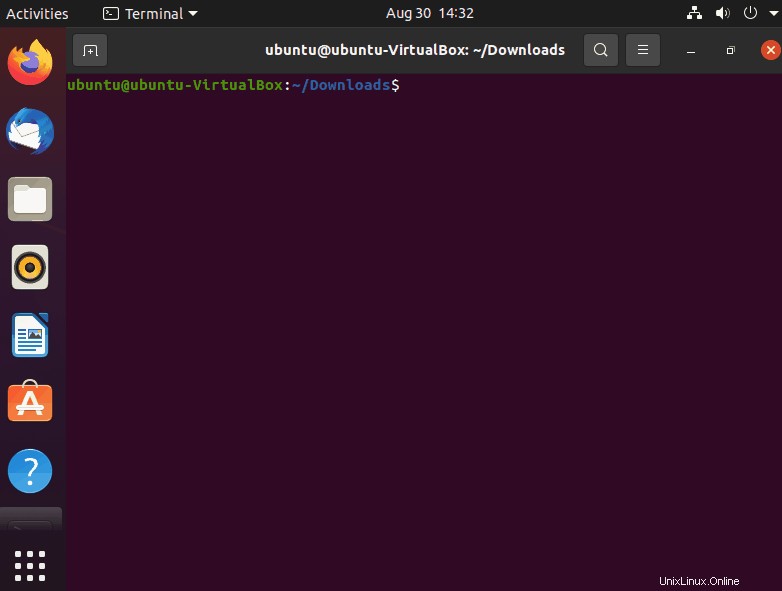
Nahrazení mezer tabulátory
Můžete použít tr příkaz k nahrazení libovolného znaku jiným znakem. Tento příkaz je vhodný pro automatizaci procesů, jako je ten v příkladu níže.
Ruční výměna znaků může zabrat značné množství času, který by člověk mohl strávit prací na jiných věcech. K nahrazení mezer tabulátory pomocí tr použijte níže uvedenou syntaxi příkaz.
$ cat file.txt | tr ':[space]:' 't' > out.txt
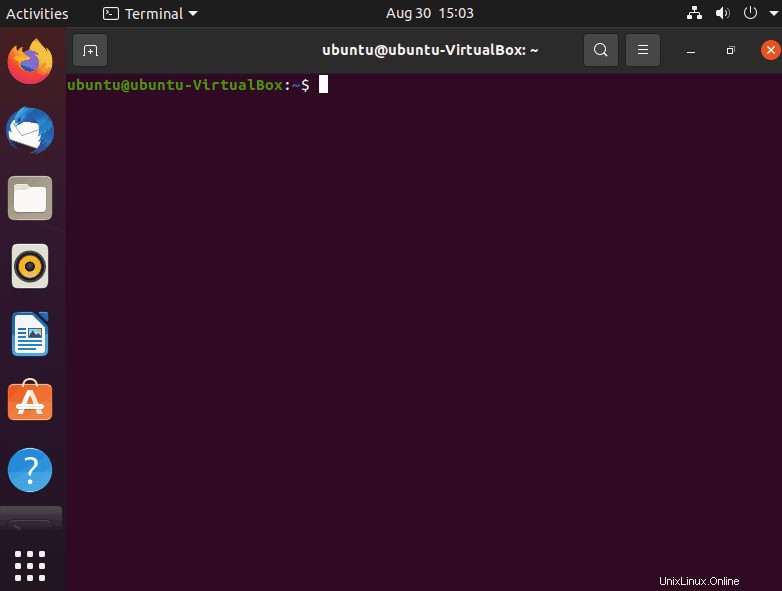
Převést velká a malá písmena
Můžeme použít tr příkaz pro převod obsahu souboru na velká písmena. Níže uvedený příklad vám ukáže, jak použít syntaxi tohoto příkazu.
$ cat file.txt | tr a-z A-Z > output.txt
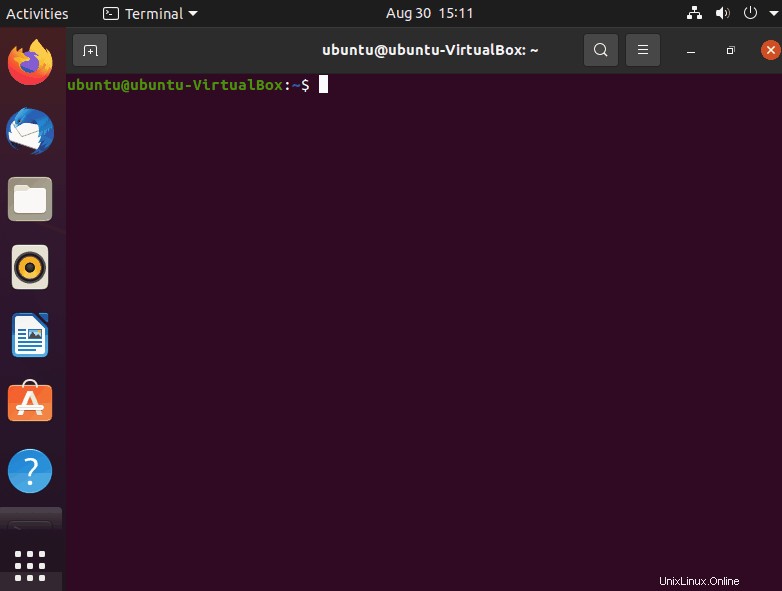
Využití výkonného příkazu xargs
Můžeme říci, že xargs příkaz je jedním z nejdůležitějších triků příkazového řádku Linuxu. Tento příkaz můžete použít k předávání výstupů mezi příkazy jako argumenty. Můžete například použít xargs touch příkaz k vytvoření více souborů .txt.
$ echo file01 file02 | xargs touch
Textové názvy souborů zadané po příkazu echo jsou předány na konec příkazu xargs, který říká dotykovému příkazu, aby spustil a vytvořil tyto soubory.
Úvahy na závěr
Toto je jen několik triků příkazového řádku Linuxu, ale existuje mnoho dalších podivínských věcí, které můžete dělat pomocí jiných příkazů, jako je příkaz awk a příkaz sed.
Děkujeme za přečtení a vraťte se pro další!